WordPressでサイトを運営していると、ある日突然「おびただしい数の迷惑メールが届く」「問い合わせフォームに意味不明な英文スパムが…」そんな経験はありませんか?
スパムを単なる「迷惑なメッセージ」だと侮ってはいけません。放置すると、サイトの表示速度が低下したり、サーバーに過剰な負荷をかけたりするだけでなく、最悪の場合、検索エンジンからの評価が下がる(SEOへの悪影響)、メールサーバーがブラックリストに登録されるといった深刻な事態につながる可能性があります。
この記事では、WordPressにおけるスパムの根本的な原因から、初心者でも迷わず実践できる具体的な対策手順、さらにサイト全体のセキュリティを高めるための上級テクニックまで、網羅的に解説します。安全で信頼性の高いサイトを運営するために、この完全ガイドをぜひご活用ください。
なぜスパムが届くの?WordPressに潜むリスクの正体
スパムとは、広告、詐欺、マルウェア配布などを目的として、無差別に大量送信される迷惑な投稿やメールのことです。WordPressサイトにスパムが届くのには、いくつかの典型的な原因があります。
「なぜ自分のサイトが標的に?」「作ったばかりの小規模サイトなのに…」と疑問に思うかもしれませんが、Bot(自動化されたプログラム)はサイトの規模や知名度に関係なく、インターネット上のあらゆるサイトを常にスキャンし、攻撃対象を探しています。そのため、対策を施していないサイトは、いとも簡単に彼らの標的となってしまうのです。
スパムの主な種類と目的
WordPressサイトを狙うスパムは、主に以下の種類に分けられます。
- コメントスパム: 記事のコメント欄に、自サイトへのリンク(被リンク)や広告文を大量に書き込む手口。SEO効果を狙ったものが大半ですが、悪質なサイトへ誘導する目的のものもあります。
- フォームスパム: 問い合わせフォームを悪用し、広告メールを送りつけたり、フィッシング詐欺のURLを送信したりします。また、フォームを「踏み台」にして、第三者へ迷惑メールを大量送信する手口にも使われます。
- ユーザー登録スパム: WordPressのユーザー登録機能を悪用し、大量の偽アカウントを作成する手口。これによりデータベースを圧迫したり、不正な権限を持つユーザーを作成してサイトを乗っ取ろうとしたりします。
- トラックバックスパム: 他のブログからリンクが張られた際に通知する「トラックバック」機能を利用したスパム。現在ではあまり使われない機能ですが、設定が有効になっていると標的になります。
スパムが発生する根本原因
スパムを呼び込んでしまう原因は、WordPressの初期設定や管理体制の不備に隠れていることがほとんどです。
- 無防備なコメント欄: 認証なしで誰でもコメントできる設定は、Botにとって最も攻撃しやすい入口です。
- 認証機能のないフォーム: 「私はロボットではありません」といった人間認証がないフォームは、Botがプログラムで簡単に自動投稿できてしまいます。
- 公開されたメールアドレス: プロフィールページなどでメールアドレスが公開状態になっていると、スパム業者のリスト収集の格好の的になります。
- 古いバージョンの放置: WordPress本体、プラグイン、テーマの更新を怠ると、セキュリティ上の穴(脆弱性)が放置され、そこを狙った攻撃やスパム投稿の温床になります。
これらの要因は、意識して対策しないと放置されがちです。スパムが増え続けると、サイトの健全性を損ない、読者からの信頼を失う原因にもなります。
【フェーズ1】誰でもできる必須の基本対策
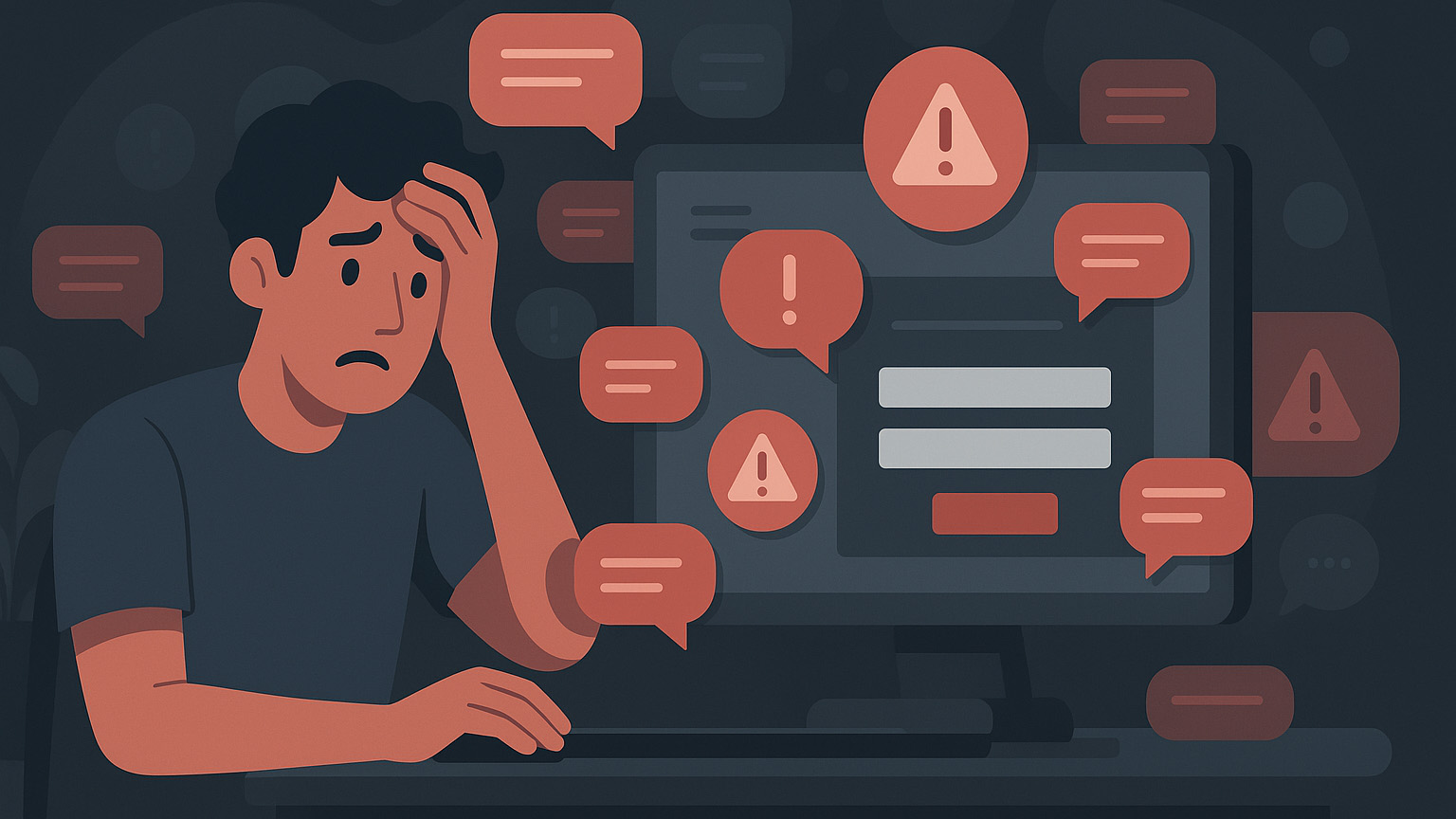
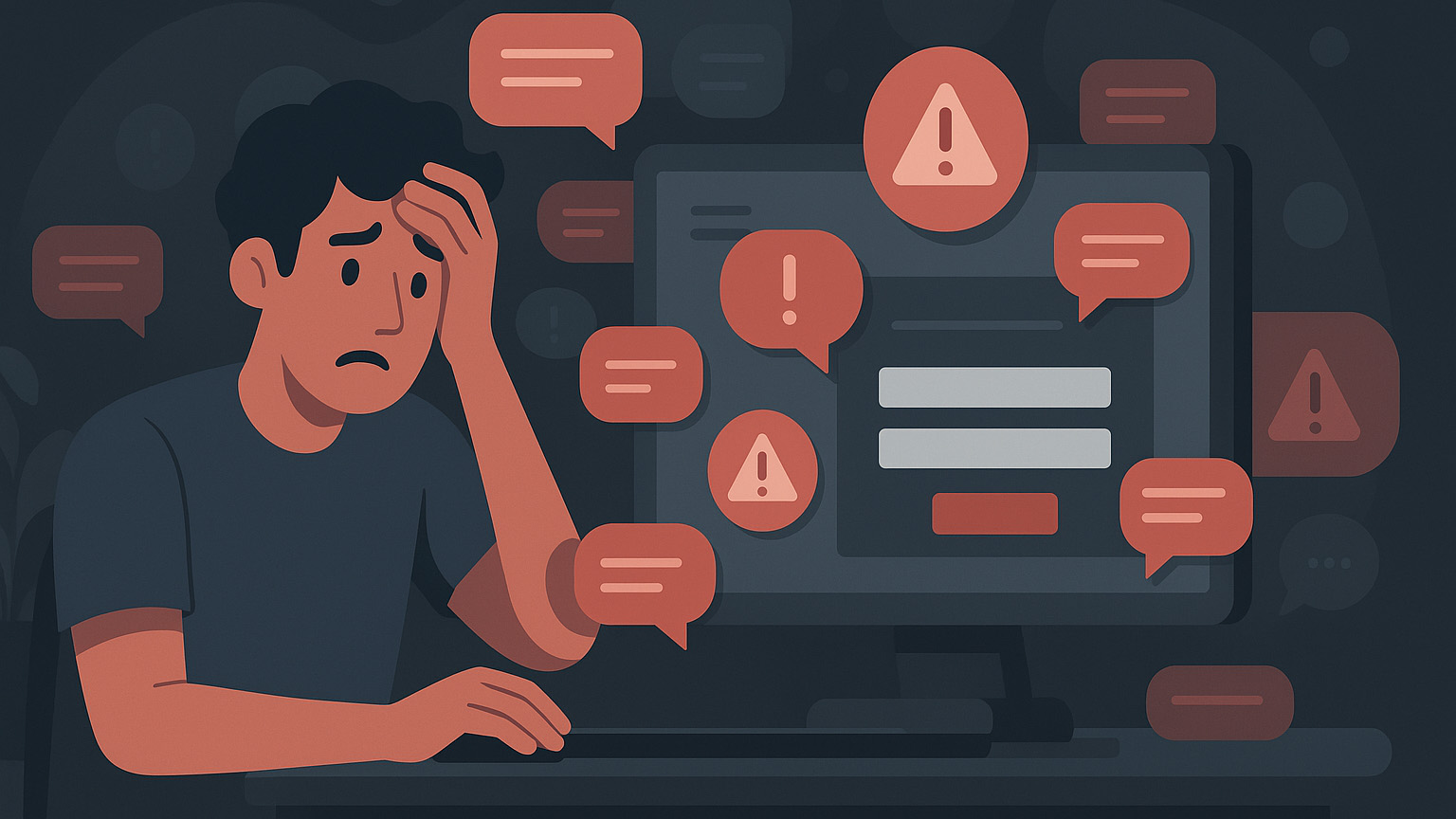
まずは、専門知識がなくても数クリックで設定でき、即効性の高い3つの基本対策から始めましょう。これだけでも、スパムの大部分をブロックすることが可能です。
対策1:Akismet Anti-Spam — 最強の門番を有効化する
Akismetは、WordPressに標準でインストールされている最も強力なスパム対策プラグインです。世界中の数億サイトから集まるスパムのデータを学習し、あなたのサイトに届くコメントやフォーム送信がスパムかどうかを高い精度で自動判定してくれます。
- こんな人におすすめ: WordPressを運用するすべての人。特にコメント欄を開設している場合は必須です。
- 導入手順:
- WordPress管理画面の「プラグイン」→「インストール済みプラグイン」を開きます。
- 「Akismet Anti-Spam」の「有効化」をクリックします。
- 画面上部に表示される「Akismetアカウントを設定」ボタンを押します。
- Akismetの公式サイトに移動するので、プランを選択します。個人ブログで商用利用でなければ、無料プラン(Personal)が利用可能です。料金スライダーを「¥0/YEAR」に設定し、必要情報を入力します。
- 画面の指示に従いWordPress.comアカウントと連携し、使用するプランを選択します。
- サイトとの連携が完了すれば、自動的に設定が有効になります。
対策2:Google reCAPTCHA — Botによる自動投稿をブロック
Googleが提供するreCAPTCHAは、人間とBotを区別するための無料の認証システムです。問い合わせフォームなどに設置することで、プログラムによる自動投稿を効果的に防ぎます。
- v2とv3の違い:
- reCAPTCHA v2: 「私はロボットではありません」というチェックボックスを表示します。ユーザーにワンクリックを求める代わりに、確実な防御が期待できます。初心者にはこちらがおすすめです。
- reCAPTCHA v3: ユーザーのサイト内での行動を分析し、スコアによってBotかどうかを判定します。ユーザーには見えない裏側で動作するため、UIを損ないませんが、設定や調整がやや複雑です。
- 導入手順(v2の場合):
- Google reCAPTCHAの公式サイトにアクセスし、Googleアカウントでログインします。
- 管理コンソールから新しいサイトを登録します。ラベル(サイト名など)、reCAPTCHAタイプ(「v2」の「”私はロボットではありません” チェックボックス」を選択)、ドメインを入力します。
- 利用規約に同意し、送信すると「サイトキー」と「シークレットキー」が発行されます。これらをコピーしておきます。
- WordPressに戻り、「Contact Form 7」などのフォームプラグインの設定画面を開きます。「インテグレーション」や「連携」といったメニューからreCAPTCHAを選択し、先ほど取得した2つのキーを貼り付けて保存します。
- 最後に、フォームの編集画面でショートコード
[recaptcha]を「送信」ボタンの直前に追加すれば完了です。
対策3:WordPress本体のコメント設定 — 内部からの防御を固める
プラグインに頼るだけでなく、WordPress本体の「ディスカッション設定」を見直すことも非常に重要です。
WordPress管理画面の「設定」→「ディスカッション」から、以下の項目にチェックを入れましょう。
- 「コメントの投稿者の名前とメールアドレスの入力を必須にする」: 最低限の本人確認を課すことで、匿名での無責任なスパム投稿を抑制します。
- 「コメントを手動で承認する」: すべてのコメントは、あなたが承認するまでサイトに表示されなくなります。手間はかかりますが、最も確実な方法です。
- 「コメントブラックリスト」: ここに特定の単語(よくあるスパムに含まれる”viagra”, “cialis”など)やIPアドレスを登録しておくと、それらを含むコメントは自動的にゴミ箱に移動されます。
【フェーズ2】問い合わせフォームを鉄壁にする応用対策
基本対策に加えて、フォームに特化した応用テクニックを導入することで、防御力をさらに高めることができます。
対策4:Honeypot — 見えないワナでBotを捕まえる
Honeypot(ハニーポット)とは、その名の通り「蜜の壷」、つまりBotを誘い込む「ワナ」を仕掛ける技術です。
人間には見えない(CSSで非表示にした)入力欄をフォーム内に設置し、プログラムでページを読み込むBotだけがその欄を認識して入力してしまう性質を利用します。Honeypot欄に入力があった送信は、すべてスパムとして弾かれます。
- メリット: ユーザーにチェックボックスなどの操作を一切強いることなく、裏側で静かにスパムを排除できます。reCAPTCHAと併用することで、防御はさらに盤石になります。
- 導入: 「Contact Form 7」をお使いなら、「Honeypot for Contact Form 7」というプラグインをインストールし、フォームに専用のショートコードを追加するだけで簡単に導入できます。
対策5:認証クイズの追加 — 人間なら誰でもわかる質問でフィルタリング
Botはプログラムで動いているため、単純な計算や一般的な知識を問う質問に答えることができません。この性質を利用し、「日本の首都は?」「3+5は?」のような簡単なクイズをフォームに追加するのも有効な手段です。
「Contact Form 7」では、「Really Simple CAPTCHA」というプラグインで画像認証も実装できますが、現在ではより強力なGoogle reCAPTCHAの利用が推奨されています。
【フェーズ3】サーバー側で防御する上級者向け対策
サイトレベルの対策をすり抜けてくる執拗なスパムに対しては、サーバーレベルでの防御が最終手段となります。これらの設定は強力ですが、専門知識を要し、間違えるとサイト全体に影響が出るため、慎重に行ってください。
対策6:.htaccessによるアクセス制限
.htaccessは、Webサーバーの挙動をディレクトリ単位で制御するための設定ファイルです。これを編集することで、特定の条件に合致するアクセスをサイトの入口でブロックできます。
【最重要注意点】.htaccessの編集を1文字でも間違えると、サイトが真っ白になり表示されなくなります(500 Internal Server Error)。編集前には、必ずFTPソフトなどでファイルのバックアップを取ってください。
- 特定IPアドレスのブロック: 特定の攻撃元からのアクセスを拒否します。
<Limit GET POST> order allow,deny allow from all deny from 192.0.2.0 deny from 198.51.100.0/24 </Limit>
- リファラースパム対策: 海外の悪質なサイトからのアクセス(リファラー)を拒否します。
RewriteEngine on RewriteCond %{HTTP_REFERER} spam-site.com [NC,OR] RewriteCond %{HTTP_REFERER} another-spam.com [NC] RewriteRule .* - [F]
対策7:WAF(Web Application Firewall)の導入
WAFは、ウェブアプリケーションの脆弱性を狙った攻撃を検知し、防御するためのファイアウォールです。.htaccessが個別のルール設定であるのに対し、WAFはより包括的なセキュリティレイヤーとして機能します。
- プラグイン型WAF: 「SiteGuard WP Plugin」のように、WordPressプラグインとして導入できる手軽なものがあります。ログイン攻撃やコメントスパムからの防御など、基本的なWAF機能を提供します。
- クラウド型WAF: 「Cloudflare」などのサービスが有名です。サイトのDNS設定を変更して利用し、より高度で広範な攻撃からサイトを守ります。
【重要】スパム対策と同時に行うべきサイト全体のセキュリティ強化
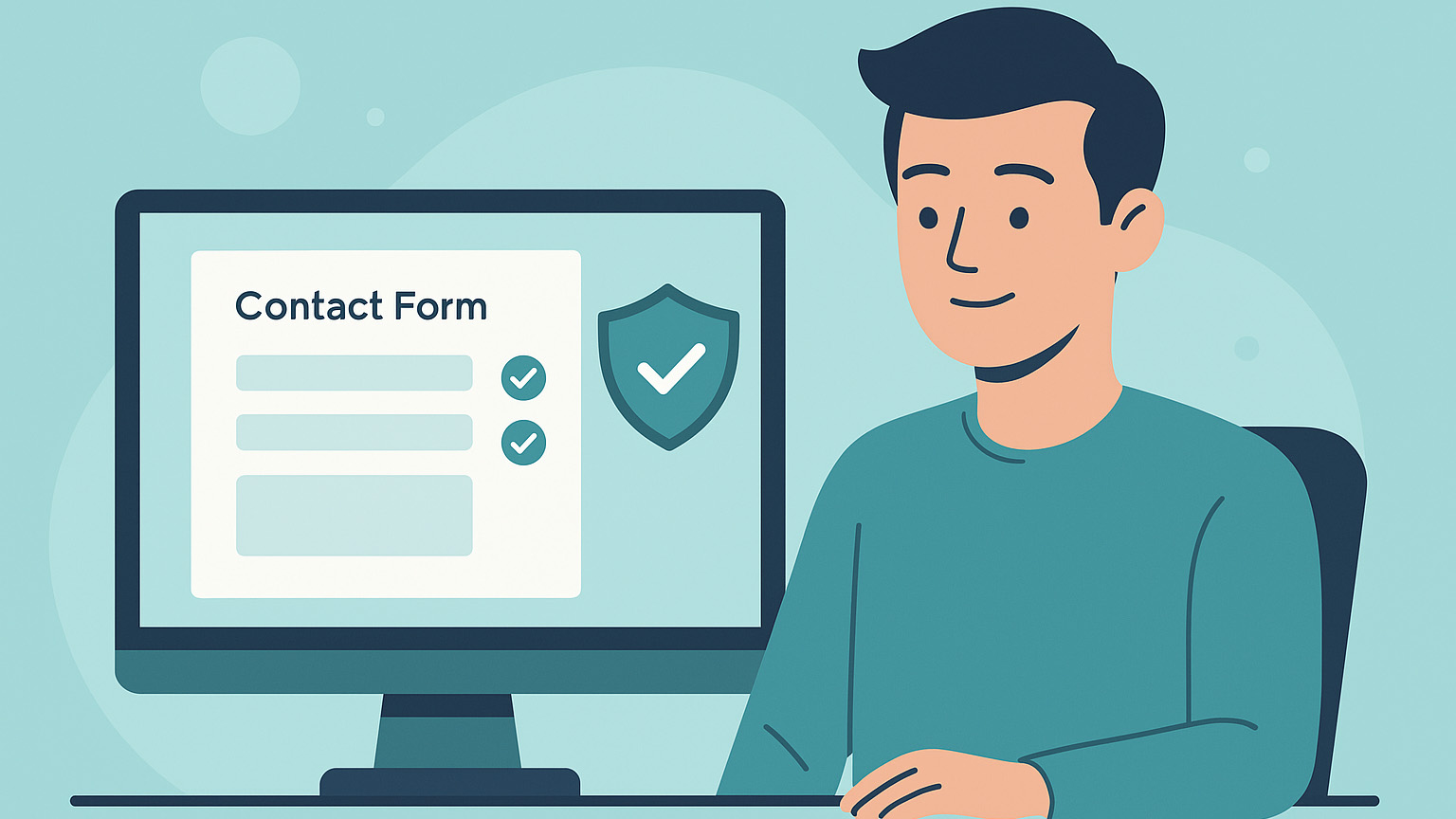
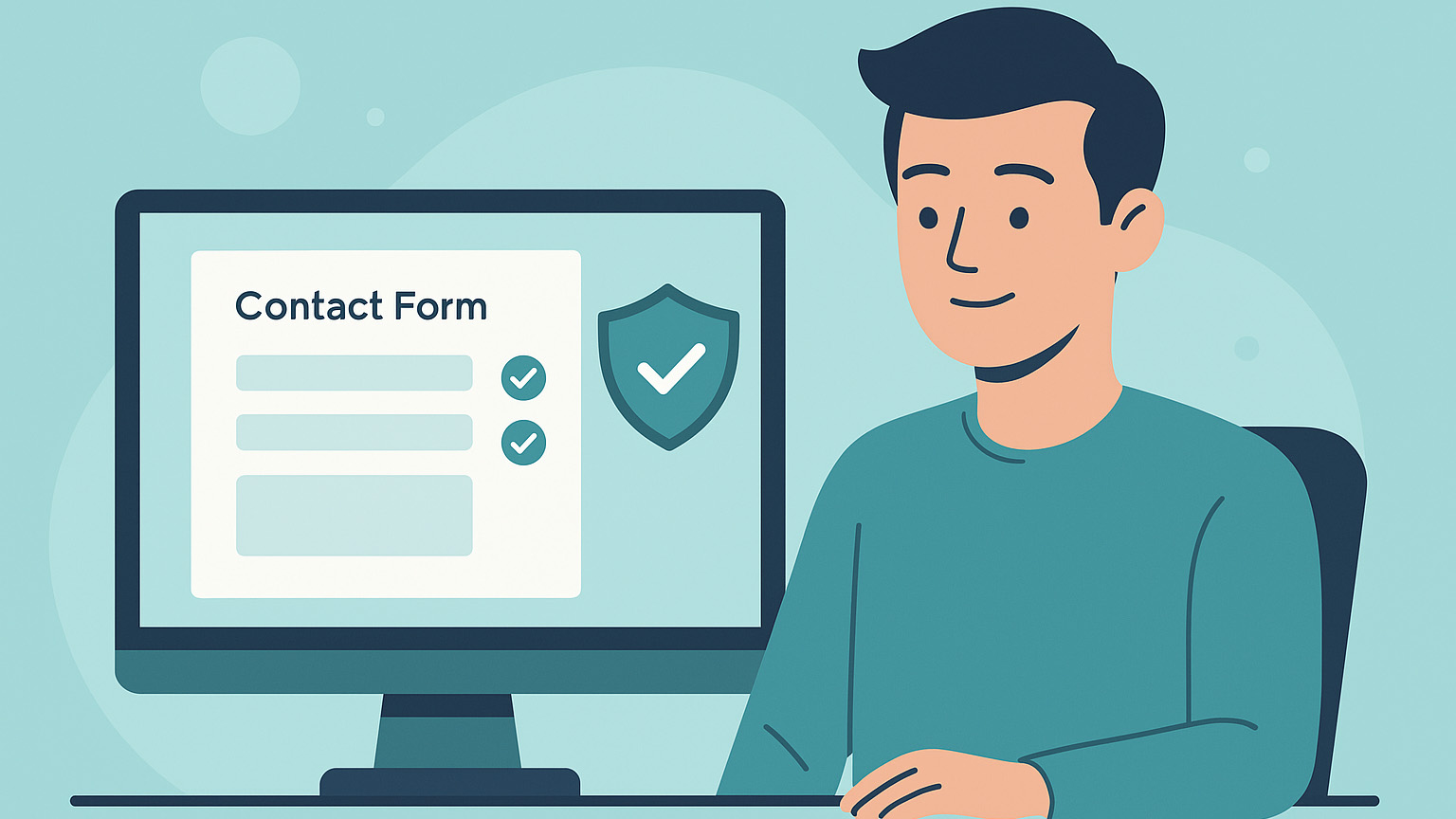
スパム対策は、サイト全体のセキュリティ対策の一部です。以下の基本的な保守作業を習慣づけることが、根本的な解決につながります。
- 定期的なアップデート: WordPress本体、プラグイン、テーマは常に最新の状態に保ちましょう。脆弱性の多くはアップデートで修正されます。
- 強力なパスワードと二要素認証: 推測されにくい複雑なパスワードを設定し、可能であれば二要素認証プラグイン(例: 「Wordfence Security」)を導入してログインのセキュリティを強化しましょう。
- 定期的なバックアップ: 万が一の事態に備え、「UpdraftPlus」などのプラグインを使って定期的にサイトのバックアップを取りましょう。
【FAQ】WordPressスパム対策のよくある質問
Q. スパムは放置せず、削除するべき?
A. はい、必ず削除してください。スパムコメントを放置するとデータベースを圧迫しサイトの表示速度に影響するほか、コメント内のリンクが原因でGoogleから「低品質なサイト」と見なされるリスクがあります。Akismetが「スパム」フォルダに振り分けたものは、定期的に空にしましょう。
Q. たくさん対策したのに、まだスパムが届きます。なぜ?
A. 残念ながら、スパムとの戦いは「いたちごっこ」であり、100%完全に防ぐことは困難です。特に、海外の作業員が手動で投稿してくるスパムは、プログラムで動くBotとは異なり、reCAPTCHAなども突破してくることがあります。複数の対策を組み合わせ、定期的に設定を見直すことが重要です。
Q. 海外からのアクセスを全部ブロックしても問題ない?
A. サイトのターゲット読者が完全に日本国内に限定されているなら、海外IPからのアクセスを.htaccessやWAFで一括ブロックするのは非常に有効な対策です。
しかし、将来的に海外向けに展開する可能性がある場合や、Googleをはじめとする海外のクローラーからのアクセスまで遮断してしまうリスクを考慮し、慎重に設定する必要があります。
Q. 無料の対策だけで十分ですか?
A. 個人のブログや小規模な情報サイトであれば、この記事で紹介した無料の対策(Akismetの個人プラン、reCAPTCHA、Honeypotなど)を組み合わせることで、ほとんどのケースで十分な効果が得られます。
ECサイトや企業の公式サイトなど、より高い信頼性とセキュリティが求められる場合は、Akismetの有料プランや有料セキュリティプラグイン、クラウド型WAFの導入を検討することをおすすめします。
まとめ:WordPressサイトをスパムの脅威から守り抜くために
WordPressのスパム対策は、一度設定すれば終わりというものではありません。攻撃の手口は日々進化しており、サイトを安全に運営し続けるためには、定期的なメンテナンスと知識のアップデートが不可欠です。
この記事では、初心者でもすぐに実践できる基本対策から、より強固な防御を築くための上級テクニックまで、段階的に解説しました。
スパムはサイトの信頼性、パフォーマンス、そして何よりユーザー体験を著しく損なう静かな脅威です。後回しにせず、この記事を参考に、今日から一つでも多くの対策をあなたのサイトに実装してみてください。
地道な対策の積み重ねこそが、あなたの貴重なWordPressサイトをあらゆる脅威から守る、最大の防御となるのです。









